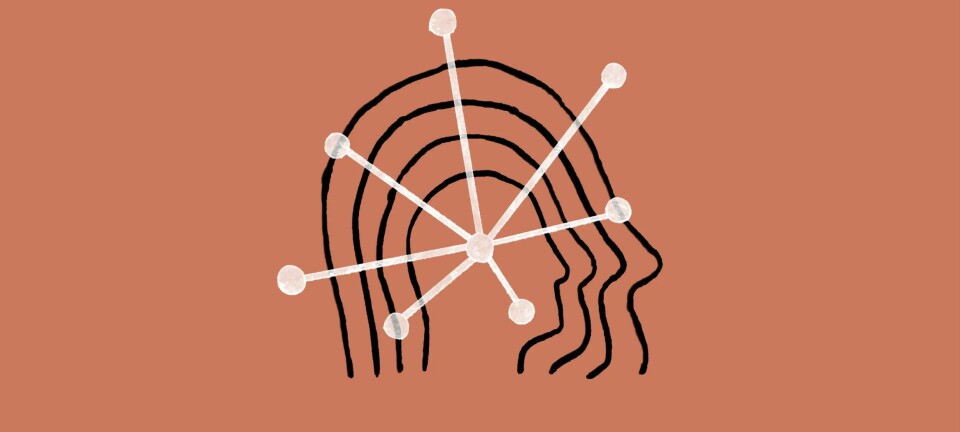TEST: Canon Pixma MP990 - Alt-i-ett-maskin som skanner film og dias
Nå begynner alt-i-ett-maskiner å bli stuerene. Både utskrift og skanning, ikke minst av film og dias, blir like bra med Canon Pixma MP990 som med dedikerte skrivere og skannere.
Å snakke om at multifunksjonsmaskiner har et frynsete rykte, er kanskje å gå litt langt. Men feinschmeckere har gjerne holdt en knapp på dedikerte, individuelle skannere og skrivere, med argumenter om at det blir bedre kvalitet fra frittstående enheter.
Historisk kan nok påstanden ha noe for seg. Tidligere brukte en del produsenter helst rimelige eller midt-på-treet-komponenter i alt-i-ett-maskinene for å holde prisen nede. Men Canon Pixma MP990, den nye toppmodellen i Canons serie av blekkbaserte multifunksjonsmaskiner, er et av flere tegn i tiden på at de beste multifunksjonsmaskinene nå er bygd på like gode komponenter som dedikerte skrivere og skannere.
Alt-i-ett
Canon Pixma MP990 er en alt-i-ett-maskin for tre oppgaver: utskrift, skanning og kopiering. Trenger du faks, er altså ikke dette maskinen for deg. MP990 er myntet på hjemmebrukere, og foruten å brukes til ordinære hjemmekontoroppgaver er den særlig myntet på å dekke behovene til profesjonelle fotografer, ifølge Canon. De aller mest profesjonelle fotografene velger kanskje heller Canons A3-skrivere som Pixma Pro9500 Mark II med 10 blekkpatroner, men MP990 holder for mange typer fotoutskrifter i størrelse opptil A4-format.
Pixma MP990 er utstyrt med seks blekkassetter – dye-basert blekk i cyan, magenta, gult, grått og foto-sort, og pigmentert blekk i sort myntet på tekstutskrifter. Med pigmentert blekk til tekst får man «tørrere» utskrift som ligner mer på utskrifter fra laserskrivere og som gjerne er noe man etterstreber når det gjelder typiske kontordokumenter.
Spesifikasjonene viser imidlertid at MP990 først og fremst er bygd for å oppfylle kravene til dem som ønsker gode fotoutskrifter. Det som ikke minst røper den ambisjonen, er blekkdråpestørrelsen på bare én pikoliter, kombinert med en maksimal utskriftsoppløsning på 9600 punkter per tomme.
Forutsett at man bruker Canons ChromaLife 100+-blekk lover Canon at utskriftene vil vare i minst 300 år hvis de oppbevares mørkt og tørt i fotoalbum. Slike påstander kan vi naturligvis ikke teste i sanntid, og laboratorietester av holdbarheten til blekk er en dyr og kompleks affære som ikke inngår i våre tester. Men er man nøye på å velge gode kombinasjoner av blekk og papir i tillegg til at man sørger for tørr og mørk lagring, er vi overbevist om at levetiden på fotoutskrifter nå er blitt mer enn god.
Installasjon
Når du begynner å pakke ut MP990-maskinen, må du være forberedt på at du står foran en liten halvtimes arbeidsøkt. Man føler seg litt som etter en Ikea-tur når man jobber med å få et slikt produkt «på lufta». Det er en del tape som må fjernes både utenpå og inni maskinen. Deretter må du koble maskinen til strømnettet slik at det blir liv i innmaten. Dermed beveger holderen for skrivehodet seg til riktig posisjon for at du skal få montert skrivehodet. Etter at det er gjort, må du installere de seks blekkpatronene. På Canon-skrivere er det lett å se om installasjonen er blitt gjort på riktig måte, for da lyser det dioder på blekkassettene.
Til slutt må du legge i et medfølgende matt fotopapir, slik at maskinen får kjøre igjennom en justering av skrivehodet før maskinen er klar til bruk. Maskinen har forøvrig to papirinnmatingsskuffer, én på undersiden for vanlig kopipapir og én for innmating av fotopapir fra baksiden. Du kan altså ha begge typer papir permanent i maskinen. Det er praktisk.
Så er tiden kommet for å bestemme seg for tilkoblingsløsning. Valgene er usb-kabel, trådløs nettverksforbindelse og kablet nettverk. Vi prøvde alle tre i tur og orden – og hadde ingen problemer. De to nettverksløsningene kan imidlertid ikke brukes samtidig.
Tilkobling til trådløst nettverk kan kreve at du må taste inn et langt passord, som kan være litt krøkkete med betjeningshjulet på maskinen, selv om maskinen ellers er brukervennlig som bare det. Men maskinen støtter også én-knapps oppkobling til trådløst nettverk, hvis ruteren støtter Windows Connect Now (WCN) eller Wireless Protected Setup (WPS). Mac-brukere finner maskinen via Bonjour-systemet og får automatisk aktivert utskrift og skanning uten å måtte installere ekstra programvare.
Ypperlig filmskanner
Foruten å kunne kjøre ut flotte fotoutskrifter kan maskinen skanne og kopiere fotografier ved bruk av den vanlige planskanner-enheten. Men i lokket er det også bygd inn en film- og diasskanner. I holderen som følger med kan du legge filmremser på opptil fem 35 mm-bilder eller fire monterte lysbilder, noe som ikke har vært vanlig i multifunksjonsmaskiner tidligere.
Skanneren er av ccd-typen, som er den beste skanneteknologien for film og dias, ettersom den har litt mer å gå på enn den rimeligere CIS-teknologien – Contact Image-sensorer basert på led-teknologi – når det gjelder å sikre skarpe innskanninger selv av dias montert i tykke glassrammer.
Maskinen er rimelig rask på film- og diasskanning. Skanning av 1 stk. negativ fargefilmrute i oppløsning 1200 ppt, uten noen behandlingsvalg aktivert, målte vi til vel 40 sekunder. Noe av tiden brukte maskinen til å justere lampen, ifølge meldingen som kom opp på skjermen. Da vi startet stoppeklokken først etter at meldingen om lampejusteringen forsvant, ble skannetiden redusert til vel 30 sekunder.
Programverktøyet vi brukte til denne skanningen, var det medfølgende Canon MP Navigator EX. Dette er enkel og brukervennlig programvare, men dessverre med få tilpasningsmuligheter. Vi følte oss mer på bølgelengde med maskinen da vi svitsjet til en annen medfølgende programvare, ScanGear, som byr på flere valg i programvaren for justering av bildene.
Med ScanGear satte vi «reduser støv og riper» til Høy og det samme for «Kornetkorrigering», samt Høy for «Falmingskorrigering» og uskarphetsmaske slått på. Samtidig økte vi oppløsningen til 2400 ppt. Målet var å få et så bra fotoskann som mulig uten å overdrive filstørrelsen – bildet ble likevel på rundt 20 megabyte i utpakket stand. Skannetiden ble da rundt to minutter og 15 sekunder per bilde.
Kantløs fotoutskrift i A4-størrelse målte vi til to minutter og 28 sekunder. Det syntes vi var vel mye i forhold til Canons løfte – på reklamebanneret som var klistret på testskriveren – om fotoutskrift i 20 x 25 cm på 40 sekunder. Dette er vel å merke noe mindre enn full A4-størrelse.
Vi prøvde om igjen – fortsatt i A4 – med kvaliteten satt til «standard» i stedet for foto. Da endte vil på ett minutt og 27 sekunder. Til slutt stilte vi om til høy fotokvalitet og uten kantløs opsjon. Da endte vi på ett minutt og 55 sekunder. I denne modusen fikk den ferdige utskriften noe mer mettede farger (uten at vi valgte noen slags «vivid»-opsjon). I alle fotoutskriftene var skarphet og detaljvisning av meget høy kvalitet.
10 x 15 cm albumfoto ble skrevet ut på 36 sekunder – oppgitt hastighet er 20 sekunder. A4-foto ble skrevet ut på 1 minutt og 8 sekunder.
Blant innstillingsmulighetene finner man også en opsjon for å få pc-en til å spille musikk mens skanningen pågår. Kjekt når man har stilt inn på støvfjerning og den slags i skanning av film og dias, for da får man jo ganske mye ventetid. Men standardmusikken som ble valgt av systemet, fikk flere av kollegene rundt meg til å spørre om jeg var blitt glad i danskebåtmusikk. Heldigvis kan man gå inn og velge sin egen musikk.
Bra på tekst også
Maskinen er altså utstyrt med pigmentblekk for tekstutskrifter i sort, noe som bidrar til høy utskriftskvalitet på tekstdokumenter. Vårt testdokument for lesbarhet av tekst i liten skriftstørrelse viste at tekst ned til tre punkter var godt lesbar med det blotte øye, og to-punktstekst kunne tolkes brukbart – om enn med litt ekstra godvilje.
Vi har også et testdokument for typiske kontordokumenter, med tekst, brevlogo og en Excel-graf, og selv i rask-modus ble kvaliteten både på tekst og grafikk ganske bra. Vi vil imidlertid foreslå litt langsommere standardkvalitet på dokumenter som skal sendes til folk utenfor bedriften.
Skriveren har dupleksoppsett for automatisk tosidig utskrift, hvilket vil si at et ark som er ferdigskrevet på den ene siden, automatisk trekkes inn i skriveren igjen, hvorpå arket snus automatisk og utskriften skjer på baksiden. Løsningen fungerer utmerket. På mange blekkskrivere har man bare manuell dupleks, men automatisk dupleks er uendelig mye bedre.
Utskriftshastigheten av kontordokumenter i sort/hvitt ble hos PC Worlds testlab målt til 13,9 sider i minuttet i kladdemodus og 11,6 sider i minuttet i vanlig modus. Fargeutskrifter i kladdemodus endte på 10,2 sider i minuttet, redusert til 3,8 sider i minuttet i normalmodus.
Disse utskriftshastighetene plasser maskinen omtrent på linje med konkurrentene, greit, men ikke oppsiktsvekkende raskt, kanskje litt vel tregt på fargekontordokumenter i normalmodus. Utskriftskvaliteten ligger derimot i øvre sjikt.
Prisen vi har oppgitt, er et gjennomsnitt hos 13 norske nettbutikker i siste del av januar.
Konklusjon
Canon Pixma MP990 er med på å gjøre slutt på myten om at alt-i-ett-maskiner er bygd på kompromissløsninger. Dette er en ypperlig hjemmekontor-multifunksjonsmaskin og en enda bedre fotoskriver og skanner. Maskinen er nok ikke det beste valget hvis du driver hjemmekontor med store behov når det gjelder skanning og kopiering av kontordokumenter, for maskinen har ingen dokumentmater til slik bruk. Jobber du mye med bilder og grafikk, er Pixma MP990 en ypperlig løsning.
Maskinen er meget brukervennlig, ikke minst takket være en stor, utfellbar 3,8-tommers (9,5 cm) lcd-skjerm som sammen med betjeningshjul og knapper gjør det enkelt å betjene maskinen. I tillegg kan den fjernstyres fra pc-en via et webgrensesnitt, først og fremst med tanke på å jobbe med nettverksoppsettet.